當您想捕獲視頻通話中有趣的時刻或捕獲在線會議的重要照片時,屏幕快照會以多種方式使您受益。
在大多數Windows計算機上,您可以輕鬆找到PrtSc密鑰以截取屏幕截圖。 但是,在談到Microsoft Surface時,您可能會問為什麼他們錯過了鑰匙。
這就是我們將要討論的 5 種免費的有效方法 在Surface上截屏,無論您使用的是Surface平板電腦還是個人計算機。

儘管自Type或Touch附件上的Surface Pro 3以來,屏幕鍵已被刪除,但是Microsoft留下了另一種直接在Surface上截圖的方法。
當您在數位板模式下使用Surface而不連接到Type Cover時,此方法有效。
Surface Pro 3和更早的型號: 只是 按住Windows 位於平板電腦屏幕上的按鈕,以及 按下並釋放降低音量按鈕 在一邊。
Surface Pro 4和更高型號: 按住電源 按鈕, 按下並釋放音量 側面的按鈕。
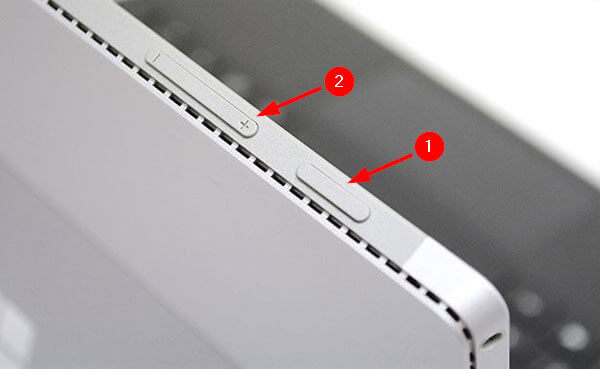
之後,您會發現屏幕變暗並再次變亮,這表示屏幕截圖已完成。
以這種方式的所有屏幕截圖都將保存在一個名為的文件夾中 軟件截圖 下 圖片 Surface上的庫。
如果您的Surface設備配備了Type Cover,則可以使用鍵盤組合輕鬆拍攝屏幕截圖。
按 PrtScn則 並釋放它以在Surface上製作完整的屏幕截圖。
媒體推薦 ALT + PrtScn則 鍵以獲取Surface上活動窗口的屏幕截圖。
之後,您可以將屏幕截圖粘貼到Paint,Word或您喜歡的其他程序。
要將屏幕截圖保存在圖片庫中,您需要按住 Windows鍵 然後按下 PrtScn則 關鍵在同一時間。
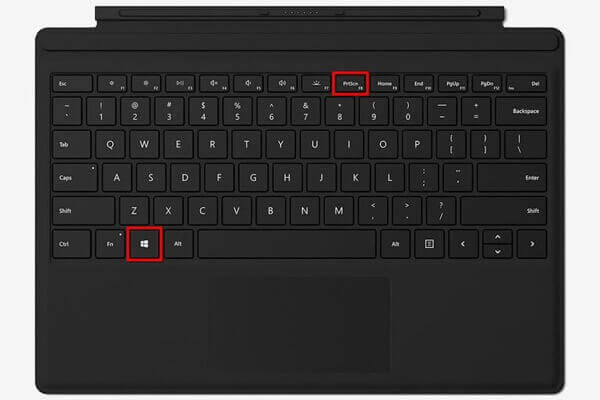
注意: 在Surface Pro 4上找不到PrtScn? 只需按 Fn + Windows +空格鍵 成功拍攝完整的屏幕截圖。
Surface Pen($ 78.99)已創建,可在Windows上提供更好的功能。 屏幕素描是新功能之一,它可以打印屏幕並提供繪圖,裁剪等編輯功能。
只是 雙擊橡皮擦 Surface筆頂部的按鈕。 然後點擊 除上文所 將屏幕截圖導出到Surface。
在導出屏幕截圖之前,它可以讓您編輯屏幕截圖,例如編輯,裁剪等。
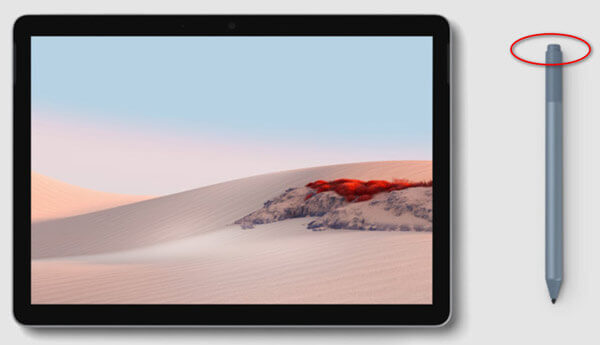
除了上述用於在Surface上截圖的解決方案外,Windows中另一個您不應該錯過的內置工具是Snipping Tool。
截圖工具是簡單的屏幕截圖工具,可讓您以4種模式捕獲Surface屏幕。
轉到在Surface上搜索,然後鍵入Snipping Tool進行搜索。
打開“截圖工具”,然後從“模式”(自由形式的截圖,矩形的截圖,窗口的截圖和全屏截圖)的下拉選項中選擇屏幕截圖模式。
然後它將立即截取屏幕截圖。 您可以使用筆,熒光筆,橡皮擦等編輯功能。
之後,單擊 文件 並選擇 保存片段 將屏幕快照另存為PNG,GIF,JPG或HTML。
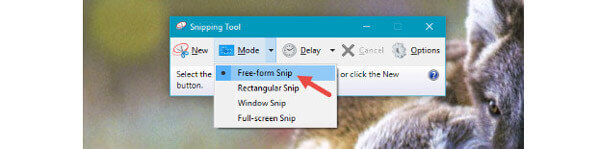
您製作的每個屏幕截圖; 您需要再次啟動該軟件。
Surface的另一個免費屏幕捕獲軟件是Free Screen Capture。 它是Windows和Mac計算機上拍攝的免費屏幕截圖軟件。 它是一種屏幕記錄程序,可以捕獲視頻,音頻,網絡攝像頭並在計算機上拍攝屏幕快照。
現在,讓我們在您的 Surface 計算機上使用這個免費的屏幕截圖捕獲軟件。
選擇屏幕截圖
從上面的下載鏈接免費下載該軟件,然後運行它。 啟動窗口,選擇 屏幕錄製.

在Surface上截屏
選擇“屏幕捕獲”時,將出現一個交叉指針,您可以將鼠標懸停在窗口上,或者左鍵單擊並移動鼠標以選擇屏幕截圖區域,而在釋放鼠標的同時,您將獲得屏幕截圖。

將屏幕快照保存在Surface上
然後,您將進入編輯窗口,在這裡您可以用筆繪製屏幕截圖,添加標註,添加標題,固定到屏幕等等。 完成所有設置後,只需單擊 節省 將屏幕截圖導出到Surface計算機上。

結論
拍攝電影,視頻通話,遊戲,會議等的屏幕截圖將是訪問所需內容的最簡單方法。 使用Surface計算機時,屏幕截圖過程與Mac或其他Windows計算機上的略有不同。 該頁面收集了5種簡單的免費方法來為Surface截屏。
您首選哪一個?
在下面留下您的評論。
更多閱讀
在這裡,您可以獲得在Mac上將幻燈片刻錄到DVD的詳細步驟。 只需閱讀並學習如何用照片,視頻和音樂文件製作DVD幻燈片。
尋找在iPhone上錄製音頻的方法嗎? 您來對地方了,因為我們分享了三種完成工作而不丟失信息的方式。
如何將DVD轉換為MPEG-2? 是否有任何免費的DVD開膛手或MPEG轉換器可以輕鬆地將DVD光盤翻錄為MPEG格式? 這篇文章分享了3種簡單的方法來幫助您將DVD高品質轉換為MPEG-2。
如何在Windows和Mac上將MTS和M2TS視頻文件轉換為DVD
本指南介紹了將MTS和M2TS文件轉換為DVD的詳細步驟。 您可以免費獲得專業的MTS到DVD轉換器,以輕鬆創建DVD光盤。